一、安装ssl证书的环境
(温馨提示:安装ssl证书前请先备份您需要修改的服务器配置文件)
1.1 ssl证书安装环境简介
安装windows server 2012 IIS8.0操作系统服务器一台;web站点一个;SSL证书一张。
1.2网络环境要求
请确保站点是一个合法的外网可以访问的域名地址。
二、ssl证书的导入
2.1获取ssl证书
成功在GDCA申请证书后,会得到一个有密码的压缩包文件,输入证书密码后解压得到五个文件:for Apache、for IIS、for Ngnix、for Other Server,这个是证书的几种格式,解压for IIS压缩包,会得到一个www.xxx.com.pfx格式的证书,IIS8.0上需要用到pfx格式的证书。
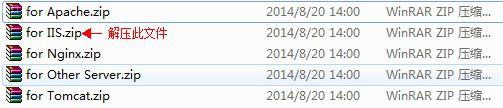
2.2导入ssl证书
开始 -〉运行 -〉MMC,启动控制台程序 -> 选择菜单“文件 -〉添加/删除管理单元”->列表中选择“证书”->点击“添加”-> 选择“计算机帐户” ->点击完成。在控制台的左侧显示证书树形列表,选择“个人”- “证书”,右键单击,选择“所有任务-〉导入”, 根据“证书导入向导”的提示,将.pfx格式文件导入,注意导入过程选择“根据证书内容自动选择存储区”。(注意导入过程中需要输入密码)导入成功后,刷新,可以看到如下图所示的证书信息图
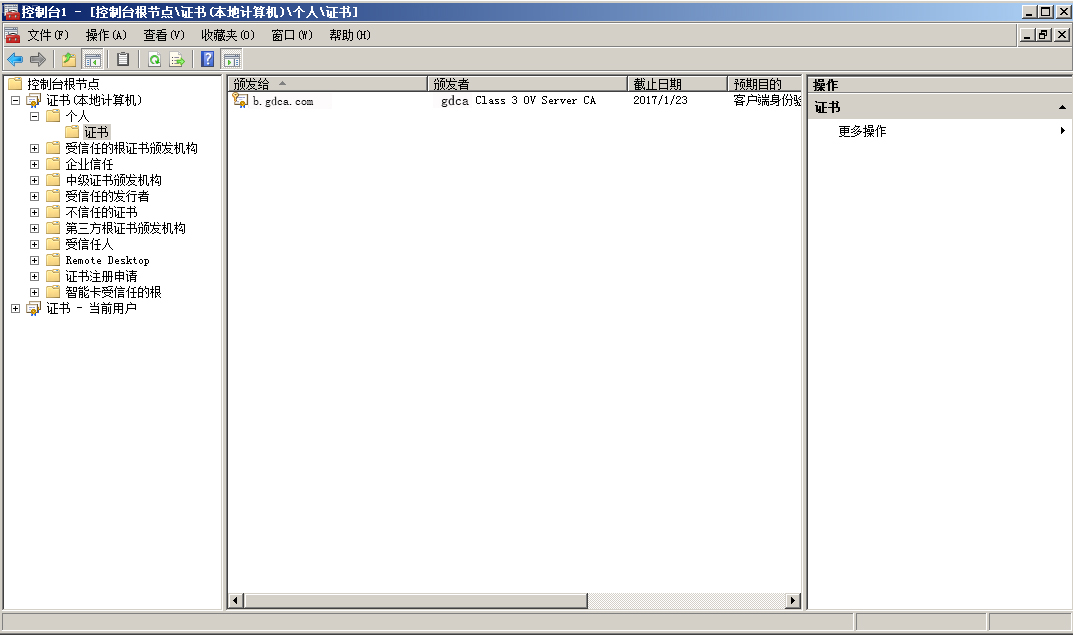
2.3分配服务器证书
打开IIS8.0管理器面板,找到待部署证书的站点,点击“绑定”
设置参数
选择“绑定”->“添加”->“类型选择https” ->“端口443” ->“ssl证书【导入的证书名称】” ->“确定”,SSL缺省端口为443端口,(请不要随便修改。如果您使用其他端口如:8443,则访问时必须输入:https://www.xxxx.com:8443)。
2.4测试是否安装成功
重启IIS8.0服务,在浏览器地址栏输入:https://www.xxxx.com (申请证书的域名)测试您的ssl证书是否安装成功,如果成功,则浏览器下方会显示一个安全锁标志。请注意:如果您的网页中有不安全的元素,则会提供“是否显示不安全的内容”,赶紧修改网页,删除不安全的内容(Flash、CSS、Java Script和图片等)。
三、 ssl证书的备份
请保存好收到的证书压缩包文件及密码,以防丢失
四、 ssl证书的恢复
重复2.2操作即可。
GDCA致力于网络信息安全,已通过WebTrust 的国际认证,是全球可信任的证书签发机构。GDCA专业技术团队将根据用户具体情况为其提供最优的产品选择建议,并针对不同的应用或服务器要求提供专业对应的HTTPS解决方案。
GDCA一直以“构建网络信任体系,服务现代数字生活”的宗旨,致力于提供全球化的数字证书认证服务。其自主品牌——信鉴易 TrustAUTH SSL证书:包括 OVSSL、EVSSL、代码签名证书等。为涉足互联网的企业打造更安全的生态环境,建立更具公信力的企业网站形象。

